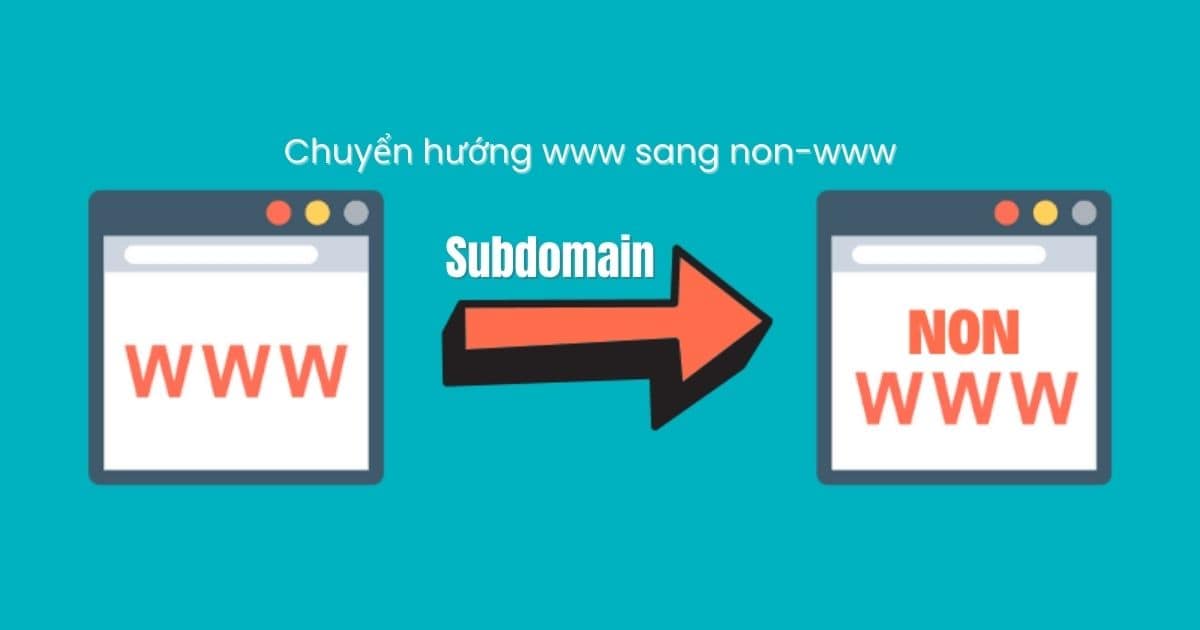Khi Droplet trên DigitalOcean sử dụng 100% dung lượng đĩa, bạn có thể bị mất quyền truy cập SSH, không thể khởi động các dịch vụ, hoặc gặp lỗi khi thao tác trên hệ thống. Để khôi phục quyền truy cập và giải phóng dung lượng, làm theo các bước dưới đây:
>> Tham khảo:
Các bước khôi phục quyền truy cập vào Droplet
Bước 1: Tắt Droplet
- Vào trang quản lý Droplet tại https://cloud.digitalocean.com/droplets
- Chọn Droplet gặp sự cố.
- Chọn tab Access ==> Launch Droplet Console chạy lệnh
poweroffđể tắt Droplet (nếu không tắt được bằng giao diện, hãy nhấn nút “Turn off” để tắt cưỡng bức).
Bước 2: Tạo Droplet Recovery với Console
- Trong giao diện quản lý Droplet, chọn tab Recovery.
- Click Boot from Recovery ISO.
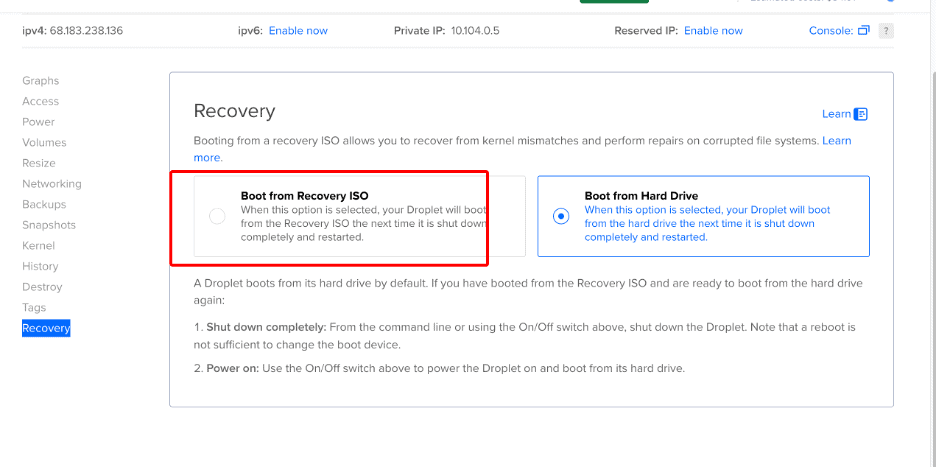
Boot from Recovery ISO
- Nhấn “Turn on” để bật droplet (nút màu xanh).
- Tiếp theo vào tab Access ==> Launch Recovery Console
Bước 3: Vào ổ đĩa và dọn dẹp
- Sau khi kết nối với Droplet của bạn bằng Recovery Console. Enter
1để gắn kết, sau đó5vàochrootDroplet.
Kiểm tra dung lượng ổ đĩa
Kiểm tra xem hệ thống tập tin được gắn kết có sử dụng 100% hay không bằng cách chạy lệnh sau:
df -h
- df: viết tắt của “disk free”, dùng để hiển thị thông tin dung lượng đĩa.
- -h: hiển thị thông tin ở dạng dễ đọc (human-readable), ví dụ: MB, GB thay vì chỉ số byte.
Bạn cũng có thể sử dụng du -h để biết thêm thông tin về việc sử dụng đĩa.
Kiểm tra thư mục nào chiếm nhiều dung lượng
- Nếu hệ thống tập tin được gắn kết đang ở mức sử dụng 100%, điều này xác nhận sự cố liên quan đến dung lượng đĩa. Bước tiếp theo là xác định nơi dung lượng đang được sử dụng. Chúng tôi khuyên bạn nên bắt đầu tại
/, thư mục gốc và chạy lệnh sau để liệt kê từng thư mục ở một cấp thấp hơn/với kích thước của chúng.
du -h --max-depth=1
- du: viết tắt của “disk usage”, dùng để xem dung lượng các thư mục.
- -h: hiển thị ở dạng dễ đọc.
- –max-depth=1: chỉ hiển thị dung lượng của các thư mục cấp 1 (con trực tiếp của thư mục hiện tại).
Từ đây, bạn có thể thay đổi thư mục (bằng cd) và chạy lại lệnh để tìm nơi không gian đang được sử dụng.
Kiểm tra tổng quan thư mục cấp 1
Tại thư mục gốc (/), chạy:
sudo du -h --max-depth=1 /
Kết quả sẽ hiển thị dung lượng mà mỗi thư mục cấp 1 (như /var, /home, /usr, …) đang sử dụng.
Ví dụ kết quả:
2.5G /var 1.1G /home 5.0G /usr ...
Giả sử /usr là thư mục chiếm nhiều nhất → bạn cần đi sâu vào đó.
Di chuyển vào thư mục chiếm nhiều dung lượng
Dùng lệnh cd để vào thư mục đó. Ví dụ:
cd /usr
Lặp lại lệnh du để kiểm tra tiếp bên trong
sudo du -h --max-depth=1
Ví dụ kết quả:
3.0G /usr/lib 1.5G /usr/share 500M /usr/bin ...
Bạn thấy /usr/lib đang chiếm nhiều → hãy tiếp tục đi sâu hơn:
cd lib sudo du -h --max-depth=1 ...
Lặp lại bước này đến khi tìm ra thư mục con cụ thể nhất đang chiếm dung lượng lớn.
Mẹo hữu ích: Sắp xếp kết quả theo dung lượng
Nếu bạn muốn xem kết quả theo thứ tự giảm dần dung lượng, thêm | sort -hr vào lệnh:
sudo du -h --max-depth=1 | sort -hr
Xóa thư mục chiếm nhiều dung lượng
Để xóa một thư mục con cụ thể trên hệ thống Linux, bạn có thể sử dụng lệnh:
sudo rm -rf [đường_dẫn_tới_thư_mục]
Giả sử bạn đang ở trong /usr/lib, và muốn xóa thư mục unused_module, bạn thực hiện:
sudo rm -rf unused_module
Hoặc chỉ định rõ đường dẫn:
sudo rm -rf /usr/lib/unused_module
- Sau khi xóa các tệp để giải phóng dung lượng, nếu trước đó bạn đã thử đặt lại mật khẩu hoặc cần thay đổi mật khẩu, bạn có thể thực hiện ngay bây giờ bằng cách sử dụng
passwd.
Khi xóa xong thư mục và check lệnh df -h. tình trạng used sử dụng đã dưới 100%
Thì lúc đó đã okie và khôi phục dc rồi
Bước 4: Khởi động Droplet từ ổ cứng
Quá trình này tương tự như khởi động từ ISO phục hồi, nhưng hãy chọn Khởi động từ ổ cứng .
- Tắt nguồn droplet
- Chọn boot form hard driver
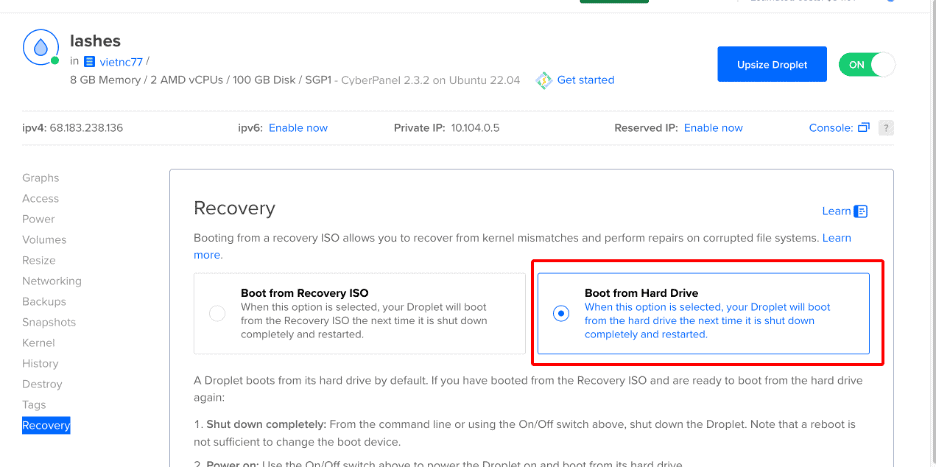
boot form hard driver
- Bật nguồn là okie
- Droplet khởi động, hãy thử kết nối bình thường bằng mật khẩu hoặc khóa SSH.
Bây giờ bạn vào lại Graps và http://domain:8090 check ổ cứng dưới 100% và các website vào lại bình thường là thành công rồi đó
Khắc phục lâu dài
Tùy chọn, sau khi bạn lấy lại quyền truy cập vào Droplet, giờ đây bạn có thể thay đổi kích thước Droplet trong tab Resize để thêm dung lượng đĩa nhằm ngăn chặn sự cố này trong tương lai. Nếu nguyên nhân của sự cố là tệp nhật ký, bạn có thể thiết lập luân phiên nhật ký .
Chúc các bạn thành công ! Nếu có câu hỏi hãy để lại comment bên dưới